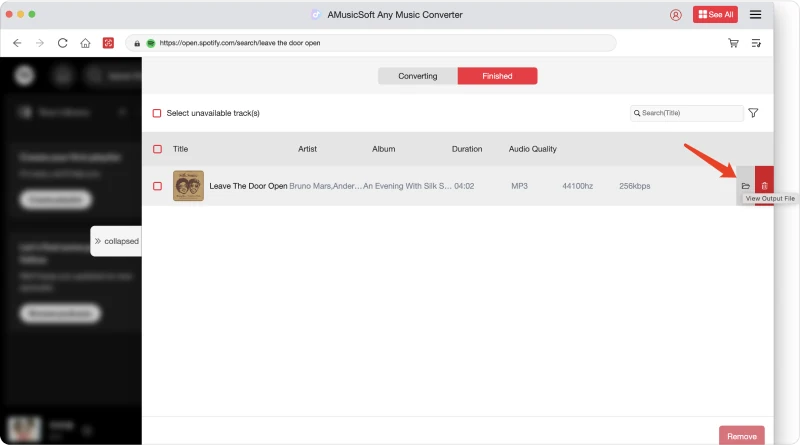Tutorial di AMusicSoft Any Music Converter
Puoi scaricare il pacchetto di installazione dalla sua pagina prodotto o semplicemente cliccando sul pulsante di download fornito qui. AMusicSoft Any Music Converter è supportato su dispositivi Mac e Windows al momento.
Nota: Nota: se vuoi conoscere i requisiti di sistema per scaricare il software AMusicSoft, puoi cliccare Qui per visualizzare i requisiti di sistema e hardware per Windows o Mac.
Per acquistare la licenza di AMusicSoft Any Music Converter, puoi andare su Negozio online AMusicSoft. AMusicSoft ha tre piani di abbonamento per acquistare codici di licenza, tra cui un piano mensile, un piano annuale e una licenza a vita. Scegli il piano di cui hai bisogno e completa l'acquisto online.
Avvia AMusicSoft Any Music Converter dopo l'installazione, che è integrato con vari lettori musicali web ufficiali. Scegli la piattaforma che preferisci e assicurati di aver effettuato l'accesso al tuo account per accedere correttamente alla tua libreria musicale completa. Per attivare il convertitore, fai clic su "Non attivato" nell'angolo destro, quindi inserisci l'indirizzo e-mail che hai utilizzato per acquistare la licenza e il codice di licenza nella finestra di prova gratuita pop-up.
Nella sua interfaccia principale, cerca e seleziona le canzoni che vuoi scaricare e convertire. Puoi anche scegliere la canzone, la playlist o l'album che ti piace trascinandoli sul pulsante "+".
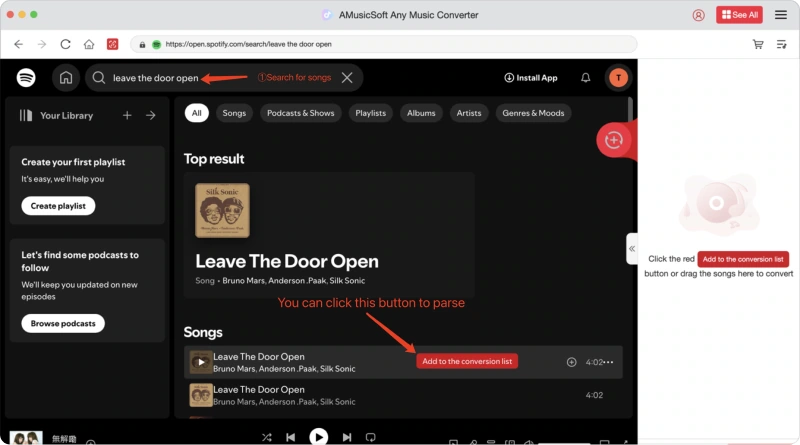
AMusicSoft Any Music Converter supporta formati di output comuni, tra cui MP3, AAC, M4A, FLAC e WAV. Nella finestra Converti, puoi scegliere il formato di output che preferisci, la qualità di output e altro. In Impostazioni di output, puoi anche scegliere il percorso di output per i file convertiti.
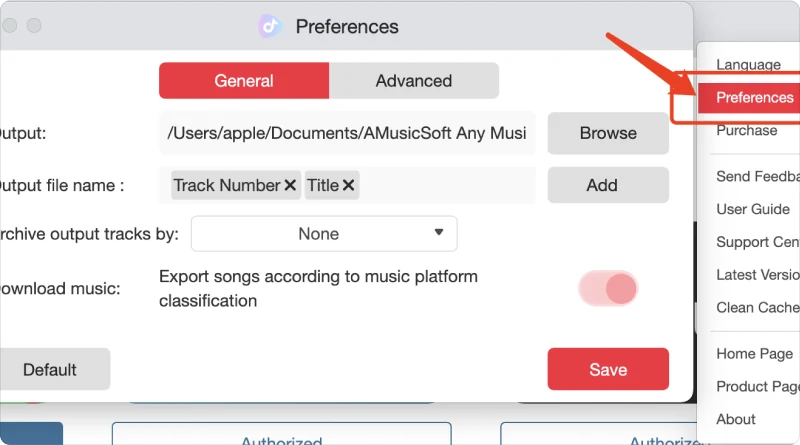
Infine, fai clic direttamente sull'icona "Converti" e le canzoni selezionate verranno convertite immediatamente in MP3 e altri formati di output selezionati. AMusicSoft Any Music Converter supporta anche la conversione batch e puoi selezionare la casella "Title" e quindi fare clic sull'icona "Converti tutto".
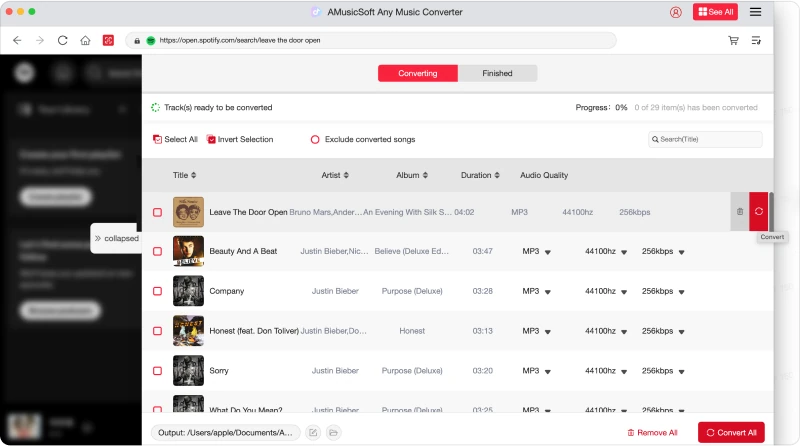
Una volta completata la conversione, puoi controllare i file musicali convertiti cliccando sulla scheda "Finished". Clicca su "View Output File" e andrai alla cartella che hai impostato nel passaggio precedente. Ora puoi sfogliare tutte le tracce scaricate.